Как да получите Mending в Minecraft

Вълнението да създавате вашите инструменти и оръжия в Minecraft е несравнимо. Но тези елементи имат ограничена издръжливост. За щастие Minecraft ви предоставя начин
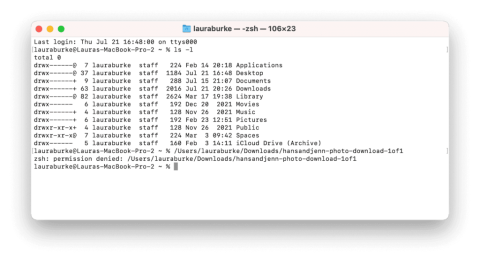
Ако сте потребител на Mac, който често работи в терминала, вероятно сте се натъкнали на разочароващата грешка „Zsh Permission Denied Mac“ грешка. Този често срещан проблем може да спре работния ви процес, оставяйки ви озадачени как да продължите.
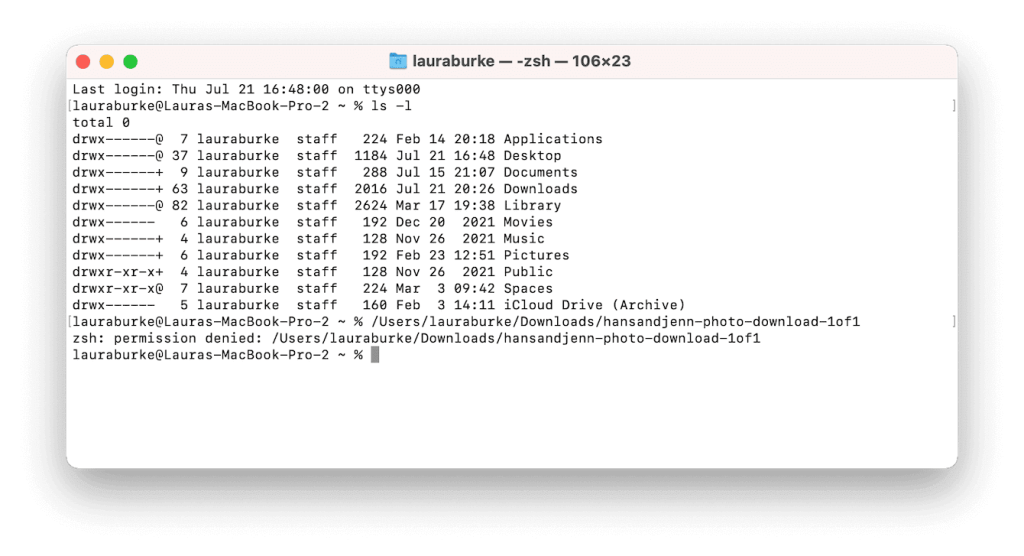
Но не се страхувайте! В това ръководство ще ви преведем през отстраняването на неизправности и разрешаването на грешката с отказан терминал на Mac. Независимо дали сте разработчик или случаен потребител, разбирането и преодоляването на този проблем ще подобри работата ви с командния ред.
Ще покрием всичко - от разбирането на основните причини за грешката до прилагането на ефективни решения. В крайна сметка ще имате ясен път да си възвърнете контрола над вашия терминал и да възобновите задачите си без разочарованието от грешки в разрешенията.
Нека се потопим!
Прочетете също: Как да използвате командния ред на терминала в macOS
Какво представлява грешката Zsh Permission Denied?
Грешката Zsh Permission Denied възниква в Zsh shell, интерфейс на командния ред, когато потребител се опита да извърши операция върху файл или директория, за които няма необходимите разрешения. Тази грешка е показателна за мерките за сигурност на операционната система , които ограничават определени действия до оторизирани потребители или процеси.
Въпросните разрешения обикновено се управляват от три категории: собственик, група и други. Всяка категория може да има различни нива на достъп, като четене, запис и изпълнение. Ако на потребител липсват необходимите разрешения за конкретно действие, системата ще отговори със съобщение „Разрешението е отказано“, предотвратявайки продължаването на операцията.
Прочетете също: Cheat Sheet за терминални команди на Mac, който всеки трябва да има
Как да коригирате грешката за отказ на разрешение за Mac ZSH?
Решение 1: Проверете синтаксиса на командата
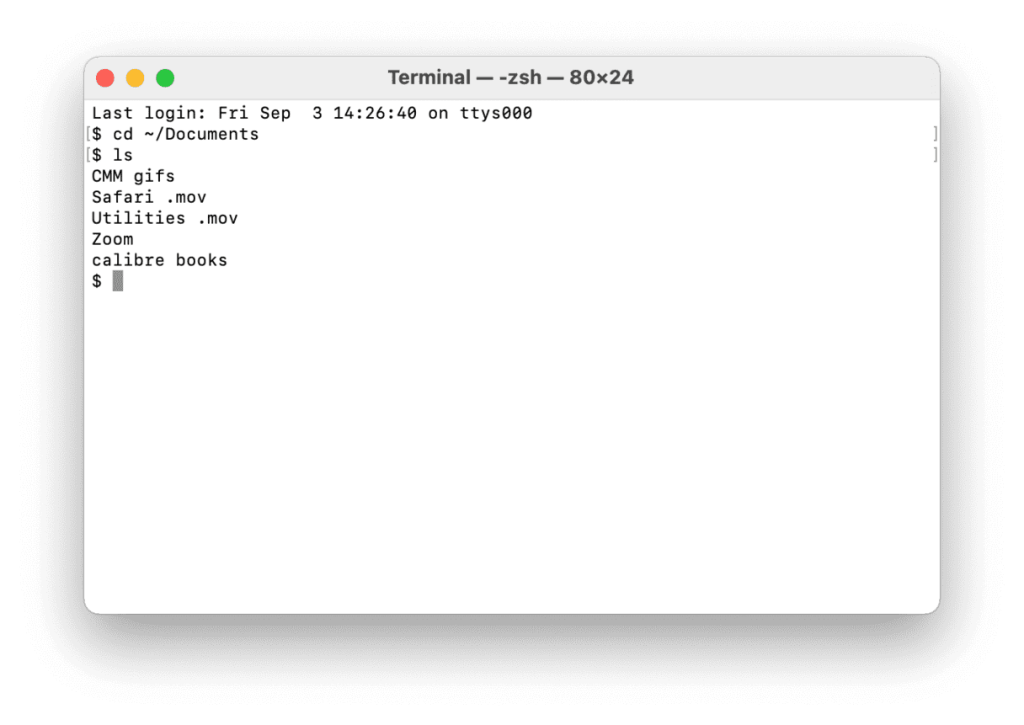
Проверете отново командата си за правописни грешки, интервали и специални знаци. Използвайте автоматично довършване на раздели за точност. Консултирайте се с документацията на командите, ако не сте сигурни. Потвърдете точните файлови пътища и разрешения. Това често разрешава грешката „Zsh: Permission Denied“. Ако проблемът продължава, преминете към Решение 2.
Прочетете също: Как да отворите терминала на Mac (4 начина)
Решение 2: Отключете файла/папката
Преди да се потопим в стъпките, важно е да отбележим, че отключването на файл или папка включва промяна на техните разрешения, което може да повлияе на начина на достъп и модифициране.
Уверете се, че имате необходимите привилегии и бъдете внимателни, особено когато работите с критични за системата файлове. Сега нека продължим с процеса:
Стъпка 1: Отидете до файла или папката, които искате да отключите, като използвате Finder.
Стъпка 2: Щракнете с Control (щракнете с десен бутон) върху заключения елемент. От падащото меню изберете „Получаване на информация“.
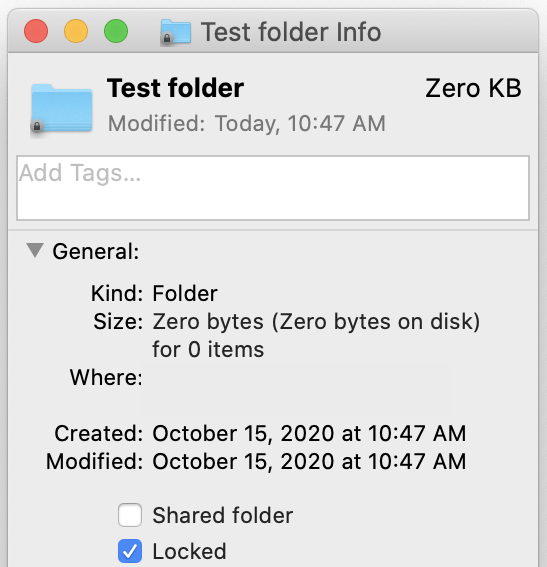
Стъпка 3: В прозореца с информация, който се появява, намерете квадратчето за отметка „Заключено“. Кликнете върху отметката, за да премахнете отметката, като по този начин отключите файла или папката.
Стъпка 4: Затворете прозореца с информация и се върнете към прозореца Finder.
Опитайте да получите достъп до файла или папката. Вече не трябва да се сблъсквате с грешката zsh permission denied Mac.
Прочетете също: Как да видите скрити файлове и папки на вашия Mac с терминал
Решение 3: Добавете разрешения за изпълнение към Shell файла
В някои случаи грешката „Zsh: Permission Denied“ може да бъде причинена от недостатъчни разрешения за изпълнение на shell скрипт. Това решение включва предоставяне на необходимите разрешения. Ето как да поправите грешката zsh permission denied macOS:
Стъпка 1: Стартирайте приложението Terminal на вашия Mac.
Стъпка 2: За да предоставите разрешения за „изпълнение“, използвайте една от следните команди:
– Въведете chmod +x, като замените с действителния път до вашия скрипт на обвивката. Например, ако вашият скрипт се казва “my_script.sh” и е в папката Documents, трябва да въведете: chmod +x Documents/my_script.sh.
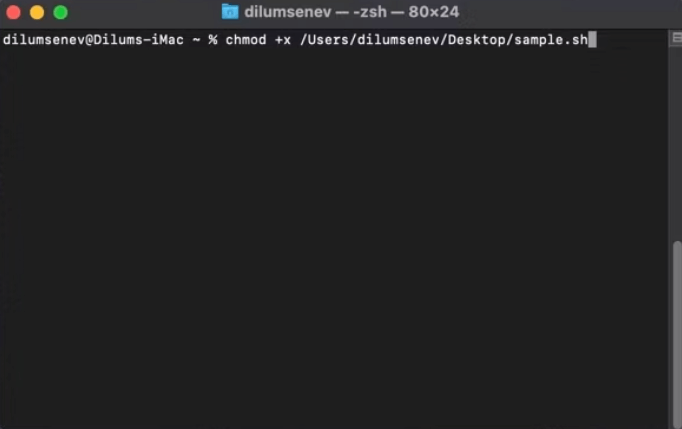
– Като алтернатива можете да използвате командата chmod +755 за същия ефект. Използвайки същия пример като по-горе, това би било: chmod +755 Documents/my_script.sh
Стъпка 3: За да потвърдите, че разрешенията са променени, можете да използвате командата ls -l и да потърсите своя shell скрипт. Разрешенията вече трябва да включват „x“, указващ, че е изпълним.
Решение 4: Използвайте различна обвивка
Можете да превключите към друга обвивка, като Bash, която може да няма същите проблеми с разрешенията, които срещате при Zsh. Ето как можете да го направите:
Стъпка 1: Отворете терминала.
Стъпка 2: Въведете bash и натиснете Enter, за да превключите към обвивката на Bash.
Прочетете също: Как да защитите с парола Zip файл на Mac?
Решение 5: Използвайте базиран на GUI текстов редактор
Ако се опитвате да редактирате файл и срещате проблеми с разрешението, можете да опитате да използвате базиран на GUI текстов редактор (като TextEdit или VSCode), за да отворите и промените файла. Това може да заобиколи някои от ограниченията на разрешенията.
Решение 6: Използвайте различен потребителски акаунт
Създайте нов потребителски акаунт с администраторски права и вижте дали проблемът продължава в този акаунт. Това може да помогне да се определи дали проблемът е специфичен за вашия потребителски акаунт или за цялата система.
Стъпка 1: Отидете на Системни предпочитания > Потребители и групи.
Стъпка 2: Щракнете върху бутона „Добавяне на акаунт“, за да добавите нов потребител.
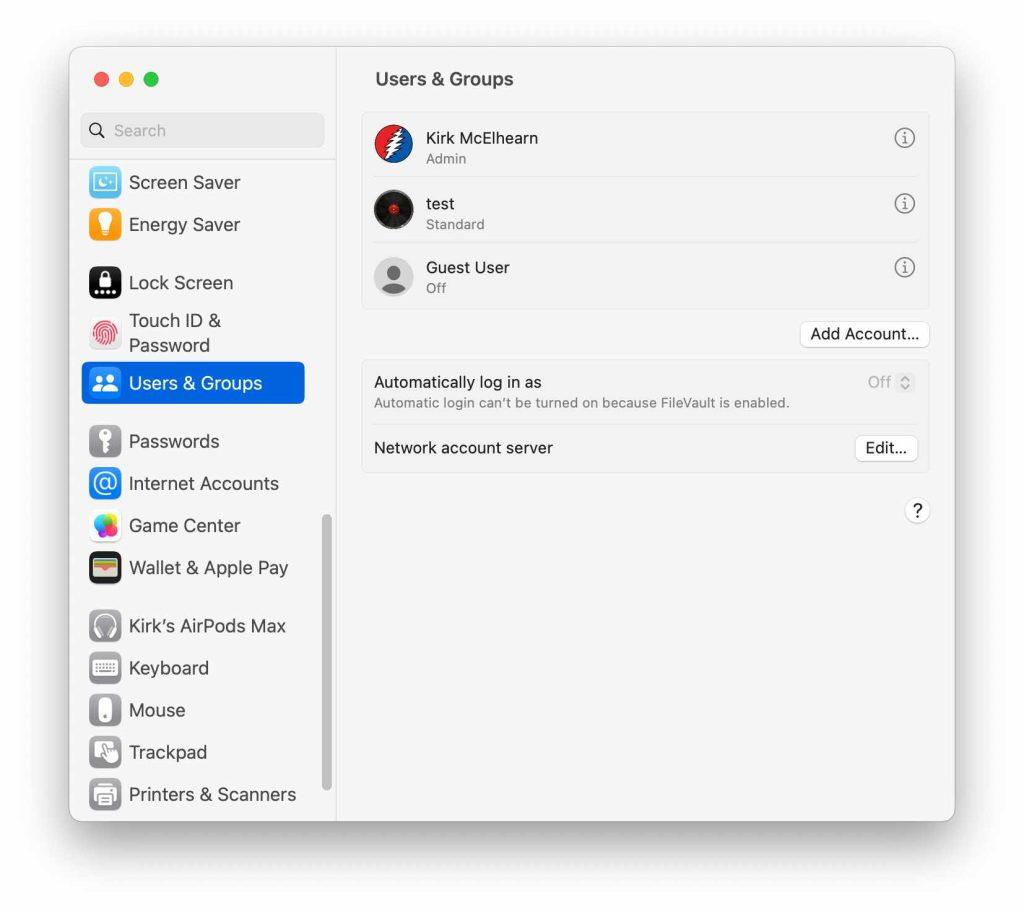
Стъпка 3: Настройте новия акаунт с администраторски права.
Стъпка 4: Влезте в новия акаунт и вижте дали срещате същите проблеми с разрешенията.
Като използвате различен потребителски акаунт, може да успеете да разрешите zsh разрешението, отказано при грешка на терминала на Mac.
Заключение
Разрешаването на грешката Zsh Permission Denied Mac е решаваща стъпка към безпроблемно изживяване на командния ред. Като проучихме набор от решения, ние ви дадохме възможност да се справите с това често срещано препятствие с увереност.
Независимо дали чрез внимателен команден синтаксис, отключване на файлове или коригиране на разрешения, тези стъпки гарантират, че можете да боравите с терминала ефективно. Не забравяйте, че всяко решение служи като ценен инструмент във вашия арсенал за отстраняване на проблеми. С тези стратегии в ръка, вие сте добре подготвени да преодолеете препятствията с разрешенията и да продължите без прекъсване своите базирани на Mac проекти. Последвайте ни в социалните медии – Facebook, Instagram и YouTube.
Вълнението да създавате вашите инструменти и оръжия в Minecraft е несравнимо. Но тези елементи имат ограничена издръжливост. За щастие Minecraft ви предоставя начин
Мобилните игри на PC или Mac с помощта на BlueStacks са чудесен начин да разширите изживяването си, но понякога контролите на екрана могат да ви пречат. Геймпад
Ако сте пламенен TikToker и често публикувате, за да поддържате звездната си ангажираност с аудиторията, вероятно използвате раздела Чернови (или Създателя
Къде се предлага Disney Plus? Disney+ предлага всички най-добри класически сериали и филми на Disney. Това е страхотно забавление за деца или възрастни, които искат
Макарите са изключително популярна функция на Instagram. Те позволяват на потребителите да споделят зашеметяващи видеоклипове с дублирани диалози, закачливи песни и друго ангажиращо съдържание.
Hisense е все по-популярна марка, когато става въпрос за технологията Smart TV. Те произвеждат бюджетни LED и ULED (Ultra LED) устройства, които
Въпреки че първоначално Minecraft може да изглежда проста, тази базирана на блокове игра може да изисква изключителни компютърни ресурси, за да работи гладко. Играта разчита на
Мониторът е най-видимата и често подценявана част от всяка компютърна система. Там се възпроизвеждат филмите ви, показват се електронните ви таблици и
Приложенията по подразбиране предоставят прилична функционалност, но може да не отговарят на стандарта. За щастие има много приложения с най-висок рейтинг, които предоставят
Характерът на Хесту в Сълзите на кралството се оказа доста неуловим. Тази танцьорка на Корок и най-добрият музикант в гората Корок (според








